-
Esxi-01, Esxi-02, Esxi-03 설치고병재 2021. 9. 28. 14:32

전체 설정 그림 Esxi-01, Exsi-02, Exsi-03 번을 설치하여 그림과 같이 구성
3개 전부 동일하게 설치하기에 간단하게 1개만 설치하여 설명하도록 하겠습니다.
사전작업 : VMware-VMvisor-Installer-7.0U2a-17867351.x86_64.iso 파일을 스토리지에 업로드

가상머신 생성 VM 생성/등록 버튼을 클릭하여 가상머신을 만든다.

가상 시스템 이름 가상시스템의 이름을 설정하고 제품군과 운영체제 버전을 그림과 같이 설정한다(version에 따라 다를수도 있다.)

스토리지 선택 사용자가 원하는 스토리지를 선택하여 다음을 눌러준다.

하드웨어 설정 하드웨어 설정은 사용자가 서버나 컴퓨터의 성능에 따라 선택하도록 한다.
CD/DVD 드라이브에서 데이터스토어 ISO 파일을 선택하고 기존에 올려놓은 VMvisor-Installer-7.0U2a 파일을 불러와 디스크에 장착시킨다.

중첩가상화 실습을 진행하면서 Esxi 서버 위에 Esxi서버를 올려 사용하는것이기에 중첩가상화를 허용해줘야한다.
하드웨어 설정의 CPU → "게스트 운영체제에 하드웨어 지원 가상화 표시"를 선택해준다.

중첩가상화 오류 "게스트 운영체제에 하드웨어 지원 가상화 표시" 를 선택하지 않으면 위 사진과 같은 오류와 함께 가상머신이 부팅되지 않는다.

설정 확인 최종적으로 설정확인을 진행하고 완료를 눌러준다.

Esxi 설치 화면 생성된 가상머신을 실행시키면 위 사진과 같은 화면으로 설치가 진행된다.
자세한 Esxi설치는 Window Server 구성, HPE Server구성, Esxi설치 과제에서 확인가능하다.

IP 설정 
DNS설정 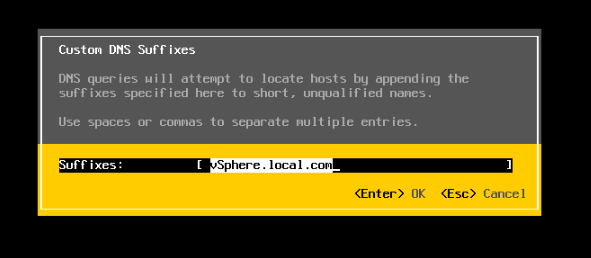
DNS Suffixes 설정 설치가 완료되면 각 Esxi-01,02,03에 해당하는 IP 주소와 Hostname,DNS를 설정해준다.
① Esxi-01

설정 확인 Win_Client 서버에서 Esxi 호스트에 접속(192.20.10.51)
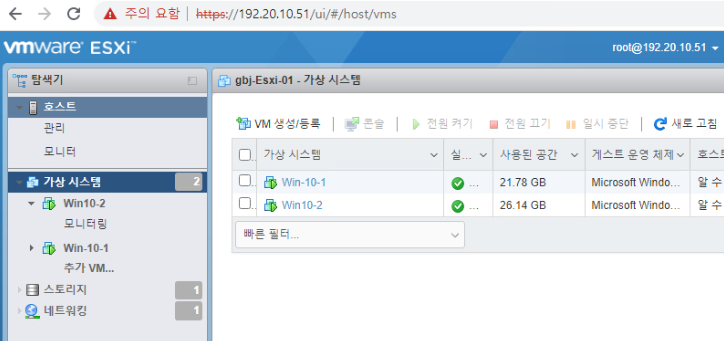
접속 모습 Esxi-01서버에 접속 후 Win-10을 두개 만든 후 DHCP 서버에서 자동으로 정상적으로 가져오는지 확인한다.

DHCP 서버작동 확인 AD_Master 서버안의 DHCP서버가 정상적으로 IP를 임대해주는 모습을 확인할 수 있다.
① Esxi-02

설정 확인 
접속 모습 Esxi-02서버에 접속 후 Win-2016을 두개 만든 후 DHCP 서버에서 자동으로 정상적으로 가져오는지 확인한다.

DHCP 서버작동 확인 AD_Master 서버안의 DHCP서버가 정상적으로 IP를 임대해주는 모습을 확인할 수 있다.
① Esxi-03

설정 확인 Esxi-03은 vCenter를 설치할때 사용하기에 지금은 설정내용만 간단하게 확인 하도록 하겠습니다.
이상으로 Esxi-01, Esxi-02, Esxi-03 설치를 진행하였고,
Esxi-01, Esxi-02 의 가상머신 생성, DHCP서버로 부터 자동 IP 할당 확인
'고병재' 카테고리의 다른 글
BGP (0) 2021.09.28 vCenter 설치 (0) 2021.09.28 AD-Master 설정(AD, DNS, DHCP, NTP) (0) 2021.09.27 Esxi에 Cent OS 설치 (0) 2021.09.27 DNS서버(네임서버), DHCP서버 개념 (0) 2021.09.24